西門子PLC工程師需知道的編程軟件使用說明
林建平
發(fā)布于2022-10-09 11:45
20
2
標(biāo)簽:西門子編程軟件
如圖所示是STEP 7-Micro/WIN SMART 軟件窗口,下面對軟件窗口各組件進(jìn)行說明���。
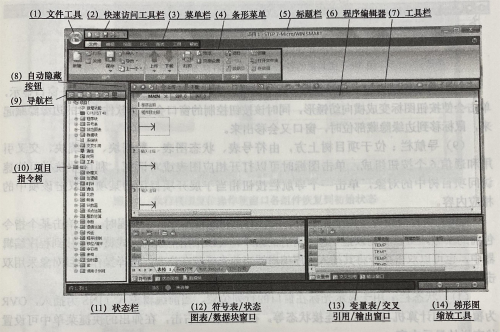
圖3-5 STEP 7-Micro/WIN SMART 軟件窗口組件
(1)文件工具:是“文件”菜單的快捷按鈕�����,單擊后會出現(xiàn)縱向文件菜單����,提供最常用的新建�����、打開��、另存為、關(guān)閉等選項�。
(2)快速訪問工具欄:有4個圖標(biāo)按鈕����。’分別為新建���、打開��、保存和打印工具�����。單擊右邊的倒三角小按鈕會彈出菜單���,可以進(jìn)行定義更多的工具、更改工具欄的顯示位置����、最小化功能區(qū)(即最小化下方的橫條形菜單)等操作。
(3)菜單欄:由“文件”��、“編輯”�、“視圖”“PLC”、“調(diào)試”、“工具”和“幫助”7個菜單組成����,單擊某個菜單,該菜單所有的選項會在下方的橫向條形菜單區(qū)顯示出來�����。
(4)條形菜單:以橫向條形方式顯示菜單選項����,當(dāng)前內(nèi)容為“文件”菜單的選項。在菜單欄單擊不同的菜單�,”條形菜單內(nèi)容會發(fā)生變化。在條形菜單上右擊會彈出快捷菜單�,選擇“最小化功能區(qū)”即可隱藏條形菜單以節(jié)省顯示空間,單擊菜單欄的某個菜單���,條形菜單會顯示出來�����,然后又會自動隱藏�����。
(5)標(biāo)題檔:用于顯示當(dāng)前項目的文件名稱�。
(6)程序編輯器:用于編寫PLC程序。單擊左上方的“MAIN”�、“SBR_0”、“INT _0”可以切換到主程序編輯器���、子程序編輯器和中斷程序編輯器。默認(rèn)打開主程序編輯器(MAIN)�����,編程語言為梯形圖(LAD)���。單擊菜單欄的“視圖”��,再單擊條形菜單區(qū)的“STL”�,則將編程語言設(shè)為指令語句表(STL);單擊條形菜單區(qū)的“FBD”���,就將編程語言設(shè)為功能塊圖(FBD)。
(7)工具欄提供了一些常用的工具���,使操作更快捷�。程序編輯器處于不同編程語言時,工具欄上的工具會有一些不同����。當(dāng)鼠標(biāo)移到某工具上時,會出現(xiàn)提示框�����,說明該工具的名稱及功能�。
(8)自動隱藏按鈕:用于隱藏/顯示窗口。當(dāng)按鈕圖標(biāo)為縱向紡錘形時���,窗口顯示���,單擊會使按鈕圖標(biāo)變成橫向紡錘形,同時該按鈕控制的窗口會移到軟件窗口的邊緣隱藏走來��,鼠標(biāo)移到邊緣隱藏部位時�����,窗口又會移出來��。
(9)導(dǎo)航欄位于項目樹上方����,由符號表��、狀態(tài)圖表�、數(shù)據(jù)塊����、系統(tǒng)塊、交叉引用和通信6個按鈕組成��,單擊圖標(biāo)時可以打開相應(yīng)圖表或?qū)υ捒?。利用?dǎo)航欄可快速訪問項目樹中的對象���,單擊一個導(dǎo)航欄按鈕相當(dāng)于展開項目樹的某項并雙擊該項中的相應(yīng)內(nèi)容�。
(10)項目指令樹:用于顯示所有項目對象和編程指令�����。在編程時����,先單擊某個指令包前的 號,可以看到該指令包內(nèi)所有的指令����,可以采用拖放的方式將指令移到程序編輯器中���,也可以雙擊指令將其插入程序編輯器當(dāng)前光標(biāo)所在位置。選擇操作項目對象采用雙擊方式�����,對項目對象進(jìn)行更多的操作可采用右鍵快捷菜單來實現(xiàn)���。
(11)狀態(tài)欄:用于顯示光標(biāo)在窗口的行列位置��、當(dāng)前編輯模式(INS為插入�����,OVR 為覆蓋)和計算機(jī)與PLC的連接狀態(tài)等��。在狀態(tài)欄上右擊�����,在彈出的快捷菜單中可設(shè)置狀態(tài)欄的顯示內(nèi)容����。
(12)符號表/狀態(tài)圖表/數(shù)據(jù)塊窗口:以重疊的方式顯示符號表、狀態(tài)圖表和數(shù)據(jù)塊窗口���,單擊窗口下方的選項卡可切換不同的顯示內(nèi)容���。當(dāng)前窗口顯示的為符號表,單擊符號表下方的選項卡����,可以切換到其他表格(如系統(tǒng)符號表、I/O符號表)�����。單擊該窗口右上角的紡錘形按鈕���,可以將窗口隱藏到左下角。
(13)變量表/交叉引用/輸出窗口:以重疊的方式顯示變量表��、交叉引用和輸出窗口��,單擊窗口下方的選項卡可切換不同的顯示內(nèi)容�,當(dāng)前窗口顯示的為變量表。單擊該窗口右上角的紡錘形按鈕���,可以將窗口隱藏到左下角���。
(14)梯形圖縮放工具:用于調(diào)節(jié)程序編輯器中的梯形圖顯示大小���。可以單擊“ ”�����、“-”按鈕來調(diào)節(jié)大小�,每單擊一次,顯示大小改變5%�,調(diào)節(jié)范圍為50%~150%,也可以拖動滑塊來調(diào)節(jié)大小����。
在使用STEP7-Micro/WIN SMART軟件過程中,可能會使窗口組件排列混亂��,這時可進(jìn)行視圖復(fù)位操作�����,將各窗口組件恢復(fù)到安裝時的狀態(tài)。視圖恢復(fù)操作如圖3-7所示�����,單擊菜單欄中的“視圖”�,在下方的橫向條形菜單中單擊“組件”的下拉按鈕,在彈出的菜單中選擇“復(fù)位視圖”�,然后關(guān)閉軟件并重新啟動,即可將各窗口組件恢復(fù)到初始狀態(tài)�。符號表/狀態(tài)圖表/數(shù)據(jù)塊窗口和變量表/交叉引用/輸出窗口初始時只顯示選項卡部分需要用鼠標(biāo)向上拖動程序編輯器下邊框才能使之顯示出來,如圖3-8所示���。
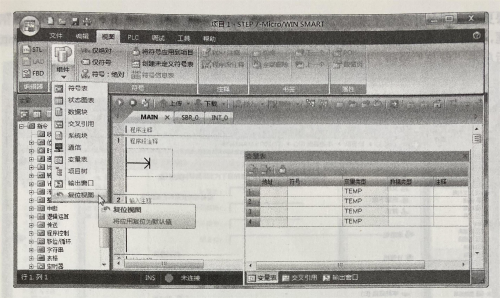
圖3-7 執(zhí)行視圖復(fù)位操作使窗口各組件恢復(fù)到初始狀態(tài)
圖3-8 拖動窗口邊框來調(diào)節(jié)顯示區(qū)域
 技成工具箱
技成企業(yè)服務(wù)
技成工具箱
技成企業(yè)服務(wù)









 技成工具箱
技成企業(yè)服務(wù)
技成工具箱
技成企業(yè)服務(wù)






















